إذا كان لديك طابعة تطبع أحرفًا بدلاً من الكلمات ، فأنت تعلم مدى إحباطها. إليك حل سريع يجب أن يعيد الطابعة إلى المسار الصحيح.
أولاً ، حاول إعادة تشغيل جهاز الكمبيوتر الخاص بك. سيؤدي هذا غالبًا إلى إزالة أي خلل في البرامج قد يتسبب في حدوث المشكلة. إذا لم يفلح ذلك ، فتحقق للتأكد من أن الطابعة متصلة بشكل صحيح بجهاز الكمبيوتر الخاص بك. إذا لم يكن كذلك ، فأعد توصيله وحاول الطباعة مرة أخرى.
إذا كانت طابعتك لا تزال تطبع الأحرف بدلاً من الكلمات ، فقد تكون هناك مشكلة في الطابعة نفسها. حاول إجراء اختبار ذاتي على الطابعة لمعرفة ما إذا كانت هناك أية أخطاء. إذا كان الاختبار الذاتي نظيفًا ، فقد تكون هناك مشكلة في البرنامج الثابت للطابعة. في هذه الحالة ، ستحتاج إلى الاتصال بالشركة المصنعة للطابعة للحصول على مزيد من المساعدة.
نأمل أن يكون أحد هذه الحلول قد أصلح مشكلتك. إذا لم يكن الأمر كذلك ، فقد تكون هناك مشكلة أكثر خطورة في متناول اليد. في هذه الحالة ، ستحتاج إلى الاتصال بأحد متخصصي تكنولوجيا المعلومات المؤهلين للحصول على المساعدة.
تعتبر الطابعات مهمة جدًا في حياتنا اليومية ونستخدمها لإفادة أنفسنا والآخرين. تأخذ الطابعات ما نرسله وتضعه على الورق باستخدام الحبر السائل أو الحبر الجاف. من وقت لآخر ، قد تخرج الطابعات شيئًا مختلفًا عما نتوقعه منها. قد تكون هناك حالة عندما تقوم الطابعة بطباعة الأحرف بدلاً من الكلمات . 
الطابعات هي آلات تقوم بطباعة ما يوضع فيها ، ولكن يمكن أن تكون هناك أشياء أخرى بين الكمبيوتر والطابعة تجعل الطابعات تطبع وليس ما يتم إرساله إليها. قد تطبع طابعتك الأحرف بدلاً من المستندات التي أرسلتها. هناك طرق لاستكشاف هذه المشكلة وحلها.
استيراد كلمات المرور من Chrome إلى Firefox
تقوم الطابعة بطباعة الأحرف بدلاً من الكلمات
إذا قامت الطابعة بطباعة أحرف أو هراء بدلاً من النص أو الكلمات ، فاتبع هذه النصائح لحل المشكلة بنجاح.
- تطبيق خاطئ
- خط تالف
- اتصال سيء بالكمبيوتر
- استكشاف أخطاء الطابعة وإصلاحها
- أعد تثبيت برنامج تشغيل الطابعة
1] تطبيق غير متوافق
قد تعتقد أن التطبيقات ستفتح الملفات التي كانت متوافقة معها ؛ ومع ذلك ، ستفتح بعض التطبيقات الملفات غير المتوافقة معها بشكل كامل. سيفتح التطبيق ويعرض الملف بشكل صحيح ؛ ومع ذلك ، قد تلاحظ مشاكل عند طباعة المستند. قد تتسبب البرامج غير المتوافقة في إخراج الطابعة للأحرف بدلاً من المحتوى الصحيح المعروض على الشاشة في المستند.
إذا أخرجت الطابعة أحرفًا بدلاً من محتوى المستند ، فتأكد من فتح المستند في مستند متوافق. يمكنك فتح المستند في تطبيق آخر ثم محاولة طباعته مرة أخرى. إذا تمت طباعة المحتوى الصحيح ، فهذا يعني أن المشكلة ناتجة عن تطبيق آخر.
2] تلف الخط
يمكن أن تتسبب ملفات الخطوط التالفة في إخراج الطابعة لأحرف بدلاً من محتوى المستند الصحيح. قد تكون هناك حالة حيث قد يكون لملفي خط مختلفين نفس الاسم وقد يواجه نظام التشغيل مشكلة في تحديد الملف الذي يجب استخدامه. قد ينتج عن ذلك طباعة أحرف أو عناصر مختلفة عما هو موجود في المستند. ربما تستخدم خطًا تم تنزيله لم يتم إعداده بشكل صحيح. قد يتسبب هذا في مشاكل عند محاولة الطباعة.
قد يعمل هذا الحل الأول بدلاً من رد الفعل ، فهو يستلزم تنزيل ملفات الخطوط من مصادر موثوقة. يجب عليك أيضًا اختبار الخطوط الخاصة بك عند تحميلها بحيث لا توجد مشكلة عندما تحتاج إلى طباعة مستند مهم. يمكن أن تؤدي مواجهة مشكلات الطباعة هذه إلى تعطيل عملك واستهلاك وقت ثمين. يمكن أن تؤدي ملفات الخطوط التالفة أيضًا إلى إبطاء جهاز الكمبيوتر الخاص بك أو تسبب تعطل التطبيقات.
3] اتصال سيء بالكمبيوتر
قد تطبع الطابعات أحرفًا أو رسائل غير مهمة إذا كان الاتصال بينها وبين الكمبيوتر ضعيفًا. يمكن أن يكون الاتصال USB أو لاسلكيًا أو حتى متصلًا بالشبكة باستخدام الكابلات. قد يؤدي الاتصال السيئ إلى منع إرسال التاريخ إلى الطابعة.
تشخيص اتصال لاسلكي بطابعة متصلة عبر شبكة لاسلكية. تحقق من وجود أجهزة أخرى قد تتداخل مع الإشارة. قد تحتاج أيضًا إلى توصيل الطابعة مباشرة بجهاز الكمبيوتر الخاص بك ومعرفة ما إذا كان ذلك يساعدك. إذا كانت الطابعة متصلة عبر USB أو كبلات شبكة أخرى ، فتحقق مما إذا كانت الكابلات تالفة أو غير متصلة. افحص أطراف كبل USB بحثًا عن الصدأ. يمكن أن يظهر الصدأ على الكابلات حسب مكانك وكيفية تخزينها. يمكن أن يمنع الصدأ توصيل الكابل المناسب.
4] استكشاف أخطاء الطابعة
قد تطبع الطابعة أحرفًا أو غيرها من الرسائل غير الهامة بدلاً من المعلومات الموجودة في المستند في حالة تلف برنامج تشغيل الطابعة أو تلفه. يتم توصيل برنامج تشغيل الطابعة بين الكمبيوتر والطابعة ، وفي حالة تلف برنامج التشغيل أو تلفه ، فقد يؤثر ذلك على إخراج ورق الطابعة.
كيفية وضع إشارة مرجعية على جميع علامات التبويب المفتوحة
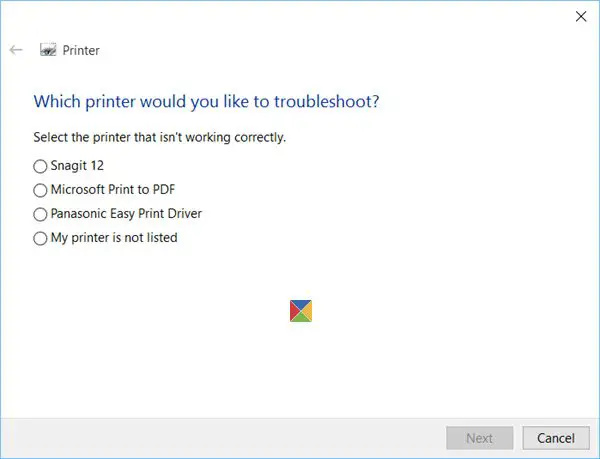
يمكنك اختيار تشغيل Printer Troubleshooting ما يلي:
- انقر يبحث وأدخل خيارات استكشاف الأخطاء وإصلاحها ، انقر فوق خيارات استكشاف الأخطاء وإصلاحها.
- سيتم فتح صفحة استكشاف الأخطاء وإصلاحها ، انقر فوق أدوات استكشاف الأخطاء وإصلاحها الأخرى لفتح أدوات استكشاف الأخطاء وإصلاحها الأخرى المتاحة.
- متى استكشاف الأخطاء وإصلاحها الأخرى ستظهر نافذة ، انقر فوق الزر يجري الزر التالي طابعة .
- سيقوم Windows باستكشاف أخطاء الطابعة وإصلاحها.
عند اكتمال استكشاف الأخطاء وإصلاحها ، سيعرض Windows النتيجة. قد يُطلب منك اتخاذ إجراء وتأكيد القرارات المقدمة.
يقرأ : الطابعة تطبع فقط الخطوط الصغيرة وليست كبيرة
5] أعد تثبيت برنامج تشغيل الطابعة.
إذا لم يؤد استكشاف الأخطاء وإصلاحها إلى حل المشكلة ، فيمكنك إلغاء تثبيت برنامج تشغيل الطابعة وإعادة تثبيته.
يقرأ: كيفية تمكين أو تعطيل مشاركة الطابعة باستخدام Windows Sandbox
لماذا أقوم بطباعة ملف PDF بالأحرف؟
يمكن طباعة ملف PDF كأحرف إذا تم استخدام ترميز خط غير قياسي عند إنشاء المستند. قد لا يتم عرض الأحرف المتأثرة بشكل صحيح في Unicode. لحل هذه المشكلة ، يجب إعادة تنسيق المستند أو تغيير الخط من الملف الأصلي إذا تم تحويل تنسيق ملف آخر إلى PDF.
يقرأ: الطابعة تطبع نصف صفحة فقط
لماذا لا تطبع الطابعة بالرغم من احتوائها على حبر؟
قد لا تقوم الطابعة بالطباعة إذا لم يتم تركيب الخرطوشة بشكل صحيح. قد يلزم إزالة الخرطوشة وإعادة تركيبها بشكل صحيح. يمكن أن تكون المشكلة أيضًا بسبب عدم إزالة البلاستيك بشكل صحيح من الحبر الجديد. قد ترفض الطابعة الطباعة في حالة انسداد الخراطيش ، وقد يحدث هذا إذا كانت خراطيش الحبر مفتوحة ولم يتم استخدام الطابعة لفترة طويلة.
خطأ فادح قائمة البدء الخاصة بك لا تعمل








![السابق 4 الدم لا ينطلق أو عالق في شاشة التحميل [ثابت]](https://prankmike.com/img/games/BB/back-4-blood-not-launching-or-stuck-on-loading-screen-fixed-1.png)






